Scopo della guida
Spiega agli utenti come creare canali privati in Microsoft Teams.
Procedura per la creazione dei canali privati
- Per cominciare premere i tre puntini che si trovano vicino al nome del Team (punto 1) e per concludere premere la voce “Aggiungi canale” (punto 2).
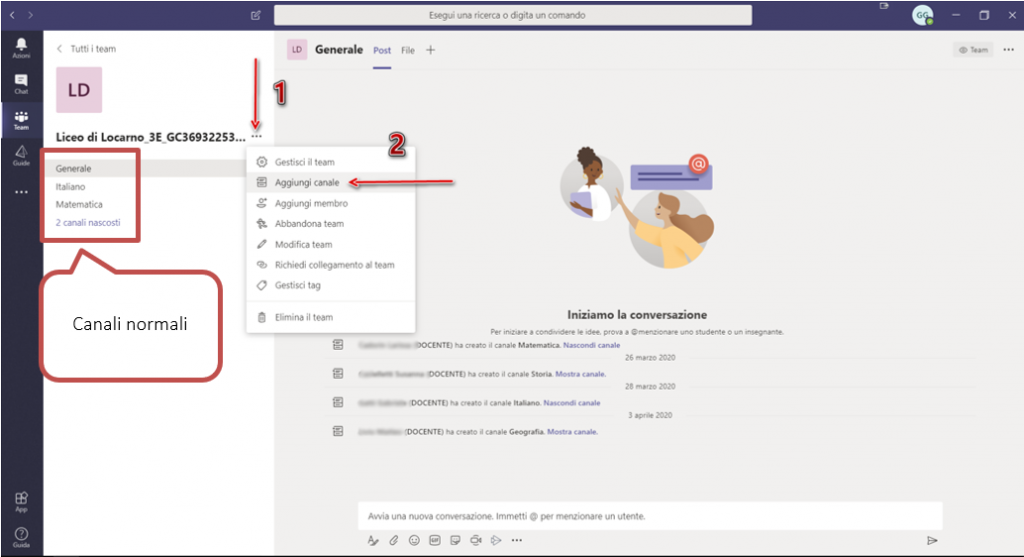
- Si dà un nome al canale e, soprattutto, si imposta la voce Privacy su Privato: accessibile solo a un gruppo specifico di persone all’interno del team.
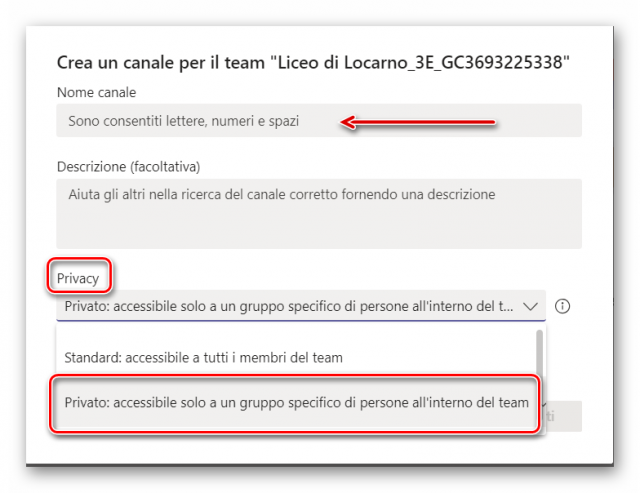
- A questo punto bisogna aggiungere – a uno a uno – gli allievi che devono partecipare al canale:
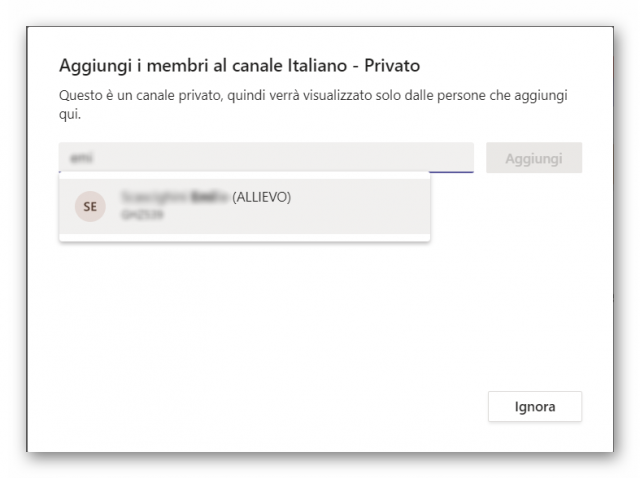
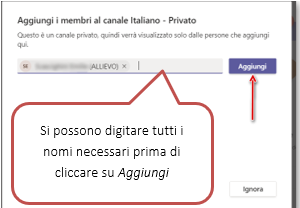
- Una volta iscritti tutti i membri, basta concludere l’operazione cliccando su Fatto:
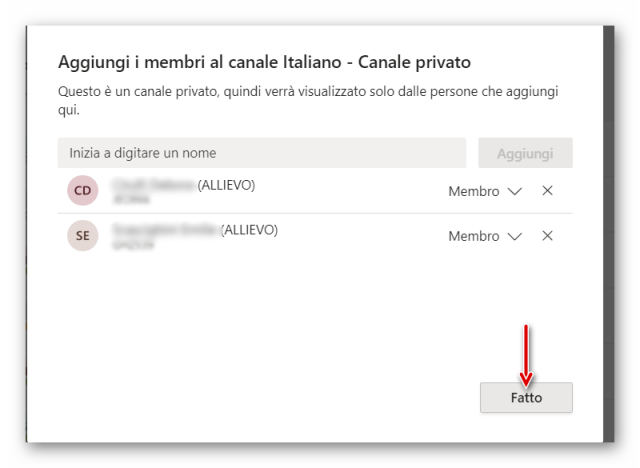
- Il canale privato apparirà nell’elenco dei canali accompagnato da un lucchetto:

- Cliccando sui tre puntini accanto al canale privato, se ne possono modificare le impostazioni; ad esempio, si possono aggiungere membri:
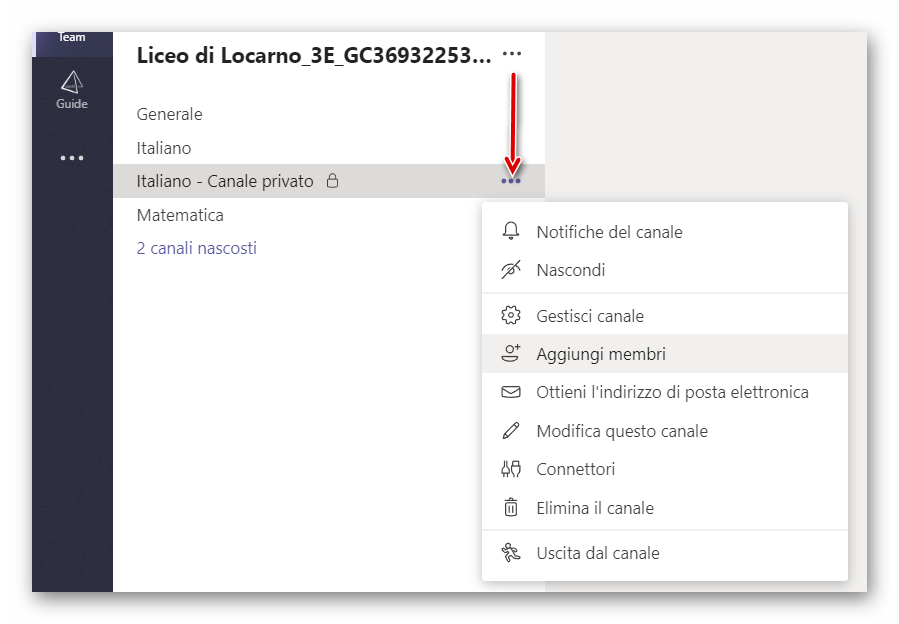
- È consigliabile attivare le Notifiche del canale: selezionando Banner e feed (e poi ovviamente Salva),…
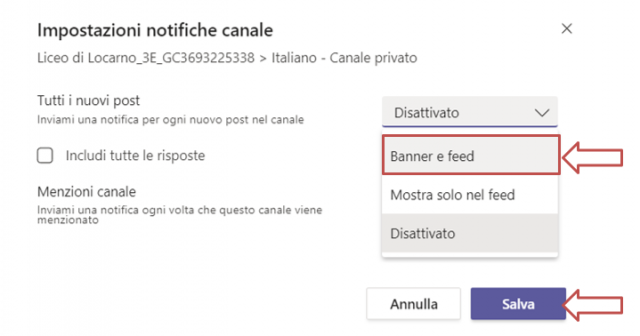
- …si riceveranno le notifiche sia come notifica desktop sia come avviso in Azioni (la campanella in alto a sinistra nella finestra di Teams). In Windows, le notifiche verranno visualizzate in un riquadro in basso a destra nello schermo; in macOS in alto a destra.